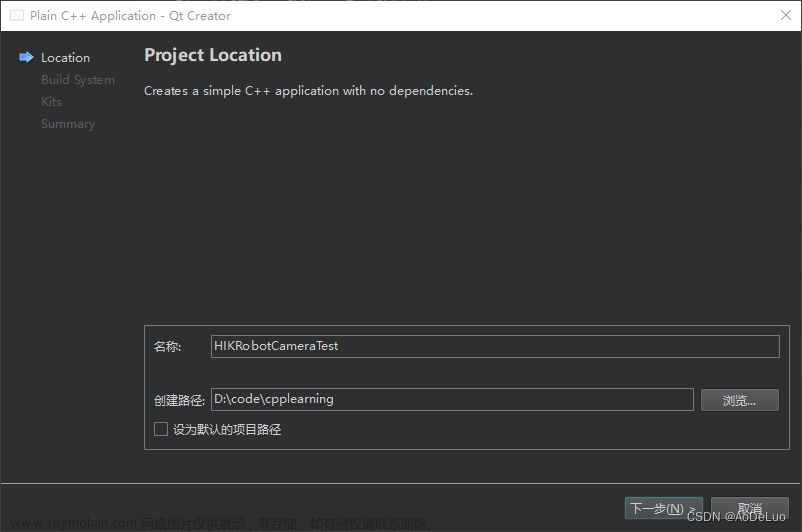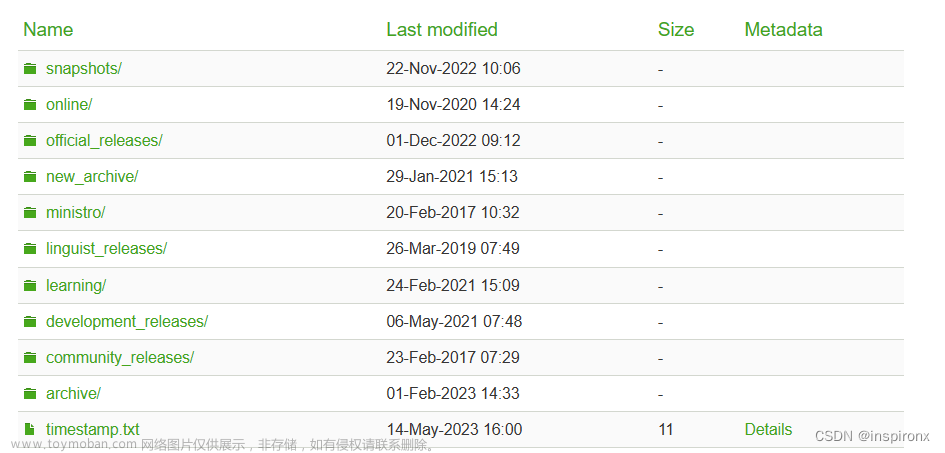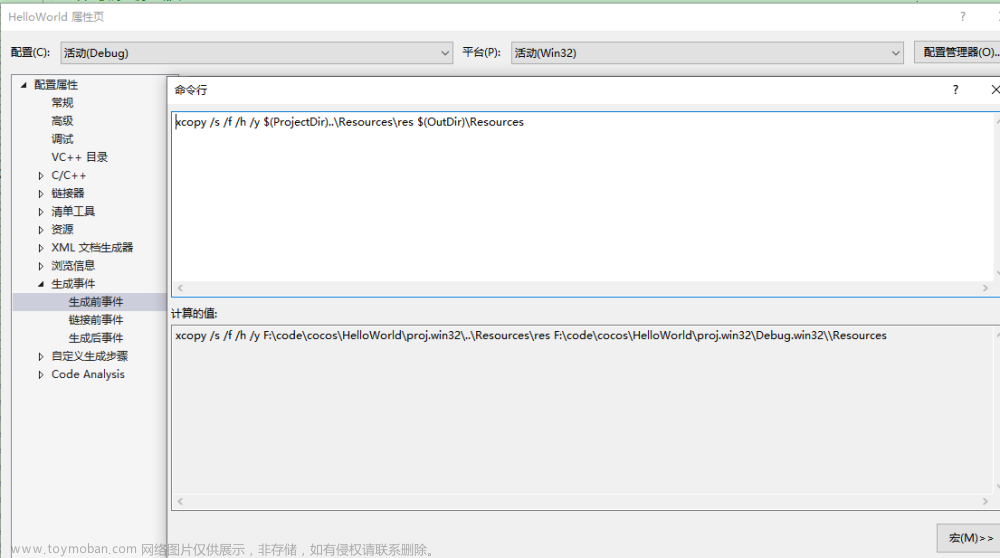一、安装配置 java 环境(已有 java 环境则跳过)
所需文件下载
链接:https://pan.baidu.com/s/1OYoeMVHOtcu05jR1mL7LeA
提取码:yyds
配置环境变量:
此电脑(右击)==>属性==>高级系统设置==>环境变量==>系统变量==>新建
CLASSPATH:.;%JAVA_HOME%\lib\dt.jar;%JAVA_HOME%\lib\tools.jar;JAVA_HOME:C:\Program Files\Java\jdk1.8.0_66(jdk安装路径)

此电脑(右击)==>属性==>高级系统设置==>环境变量==>系统变量==>Path==>新建
%JAVA_HOME%\bin%JAVA_HOME%\jre\bin

二、scala 安装配置
配置环境变量
此电脑(右击)==>属性==>高级系统设置==>环境变量==>系统变量==>Path==>新建
%SCALA_HOME%\bin

查看是否安装成功
scala -version

三、Spark 安装配置
解压 spark-2.3.0-bin-hadoop2.7.tgz 文件夹至本地

配置 spark 环境变量
此电脑(右击)==>属性==>高级系统设置==>环境变量==>系统变量==>Path==>新建
D:\Files\Spark\bin (spark安装路径)

配置 hadoop环境

HADOOP_HOME:D:\Files\Hadoop (hadoop安装路径)
path:%HADOOP_HOME%\bin

验证环境搭建是否成功

四、使用 pyspark 则要求 python 环境(已有 python 环境则跳过)
Spark 对 python 高版本支持不是很好,建议安装 python 的版本 3.6
用Anaconda创建虚拟环境
用Anaconda的虚拟环境配置python环境(Anaconda安装略)
创建名为 pyspark 虚拟环境,python版本为3.6.3
conda create -name pyspark python=3.6.3
查看虚拟环境
conda -v
激活虚拟环境
conda activate pyspark
打开pycharm应用环境文章来源:https://www.toymoban.com/news/detail-766300.html
 文章来源地址https://www.toymoban.com/news/detail-766300.html
文章来源地址https://www.toymoban.com/news/detail-766300.html
五、pycharm 配置 pyspark 环境
安装依赖模块
PyCharm 测试是否配置成功
from pyspark import Spark
Contextsc = SparkContext("local", "test")
t1 = sc.parallelize([1,2,3])
t2 =t1.collect()
print(t1)
print(t2)六、Jupter notebook 配置 pyspark 环境

到了这里,关于Win10 环境下 spark 本地环境的搭建的文章就介绍完了。如果您还想了解更多内容,请在右上角搜索TOY模板网以前的文章或继续浏览下面的相关文章,希望大家以后多多支持TOY模板网!